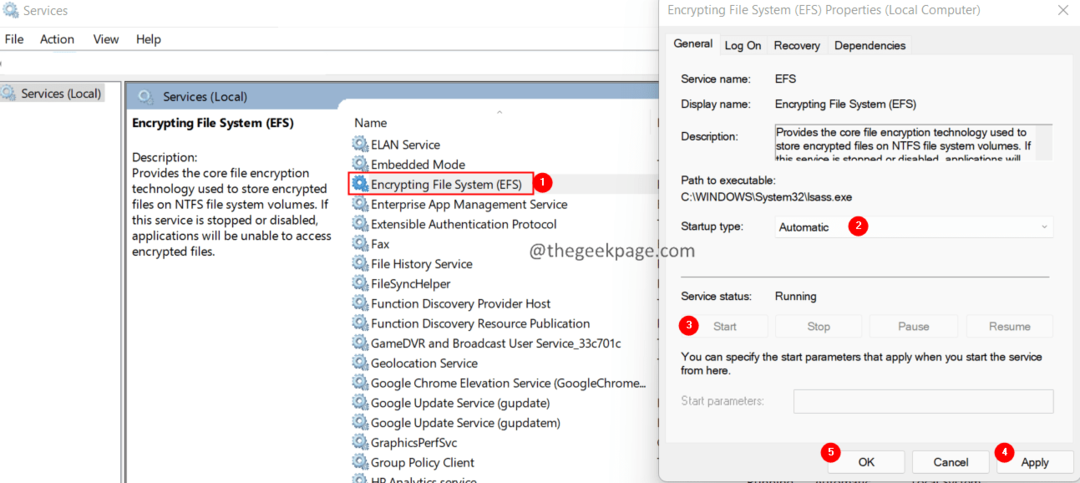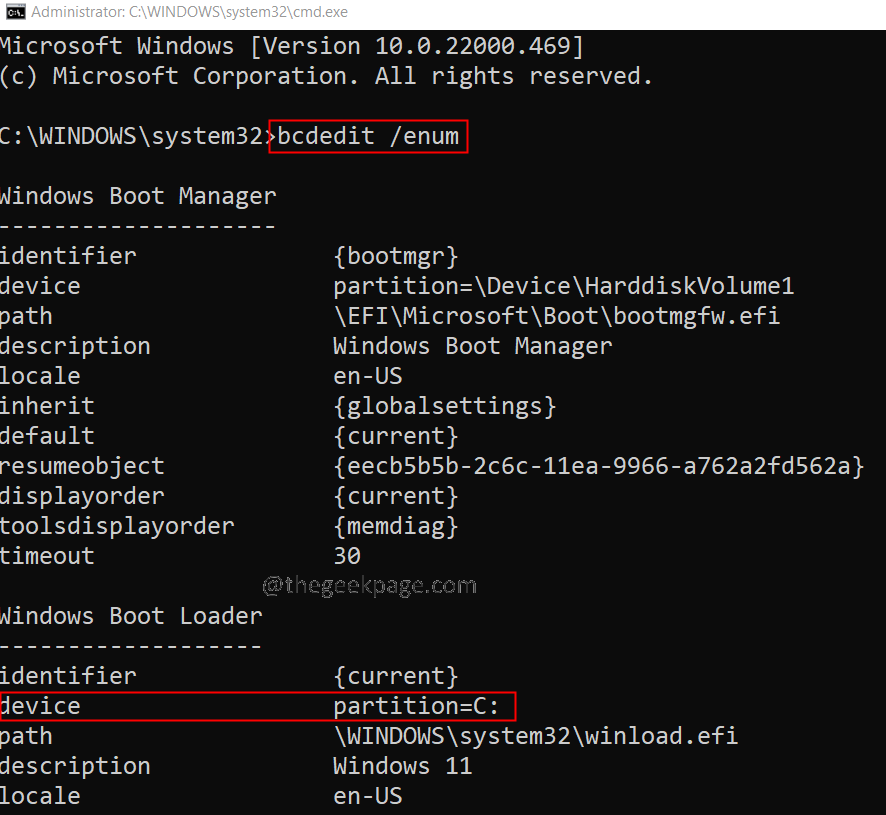По-перше, переконайтеся, що у вас стабільне підключення до Інтернету
- Щоб виправити помилку Fortnite з кодом 83, увімкніть маршрутизатор, оновіть драйвери мережевого адаптера або запустіть засіб усунення несправностей мережі.
- Продовжуйте читати, щоб дізнатися докладні кроки для кожного методу.

Якщо ви отримуєте Неможливо приєднатися до вечірки. Код помилки 83 повідомлення у Fortnite під час спроби зв’язатися з друзями, цей посібник може допомогти!
Ми обговоримо поширені причини та запропонуємо перевірені експертами WR рішення для вирішення проблеми, щоб ви могли легко приєднуватися до інших груп або гравців.
Що таке код помилки 83 у Fortnite?
Код помилки 83 у Fortnite вказує на проблему з мережею або з вашого боку, або через сервери гри. Основні причини:
Як ми тестуємо, перевіряємо та оцінюємо?
Протягом останніх 6 місяців ми працювали над створенням нової системи перегляду того, як ми створюємо контент. Використовуючи його, ми згодом переробили більшість наших статей, щоб надати фактичні практичні знання про створені нами посібники.
Більш детально ви можете прочитати як ми тестуємо, переглядаємо та оцінюємо в WindowsReport.
- Збої в роботі сервера або обслуговування.
- Нестабільне підключення до Інтернету або перевантаження мережі.
- Неправильно налаштований маршрутизатор.
- Як виправити код помилки 83 у Fortnite?
- 1. Увімкніть маршрутизатор
- 2. Запустіть засіб усунення несправностей мережі
- 3. Тимчасово вимкніть брандмауер Windows
- 4. Оновіть мережевий драйвер
- 5. Вимкнути інтеграцію відеочату Houseparty
- 6. Перевстановіть гру
Як виправити код помилки 83 у Fortnite?
Перш ніж виконувати будь-які кроки з усунення несправностей, щоб виправити код помилки 83 у Fortnite, пройдіть такі попередні перевірки:
- Перезапустіть пристрій і перевірте, чи є у вас стабільне підключення до Інтернету.
- Перевірте, чи Ігрові сервери Fortnite не працюють, і якщо ви використовуєте VPN, вимкніть його.
- Попросіть свого господаря натиснути три горизонтальні лінії, виберіть параметр Конфіденційність, виберіть громадськість, або попросіть друзів приєднатися через Epic Games.
1. Увімкніть маршрутизатор
- Вимкніть маршрутизатор, від’єднайте його та від’єднайте кабелі від модему.
- Залиште їх як є на 30 секунд.
- Тепер знову підключіть кабелі до модему, а потім до маршрутизатора.
Дочекайтеся запуску; циклічне вимикання живлення маршрутизатора може очистити кеш пристрою, що дозволить маршрутизатору вибрати менш завантажений канал.
2. Запустіть засіб усунення несправностей мережі
- Прес вікна + я щоб відкрити Налаштування додаток
- Йти до системаі натисніть Усунення несправностей.
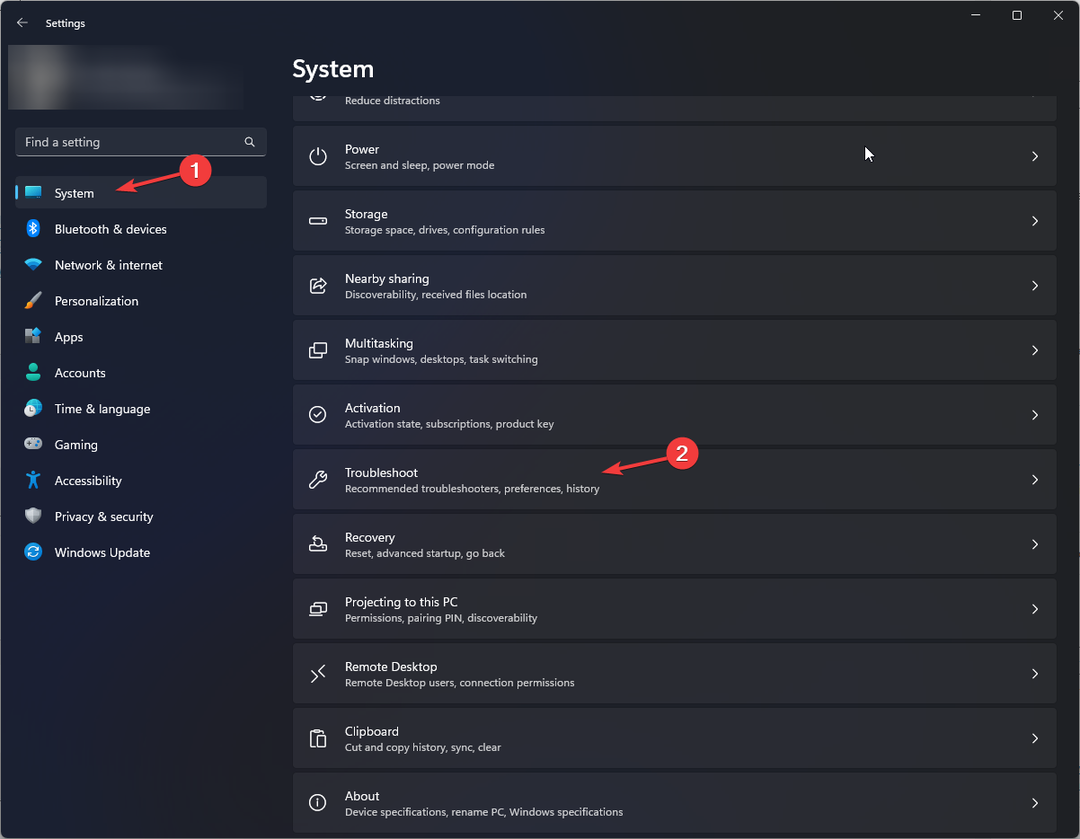
- Натисніть Інші засоби вирішення проблем.
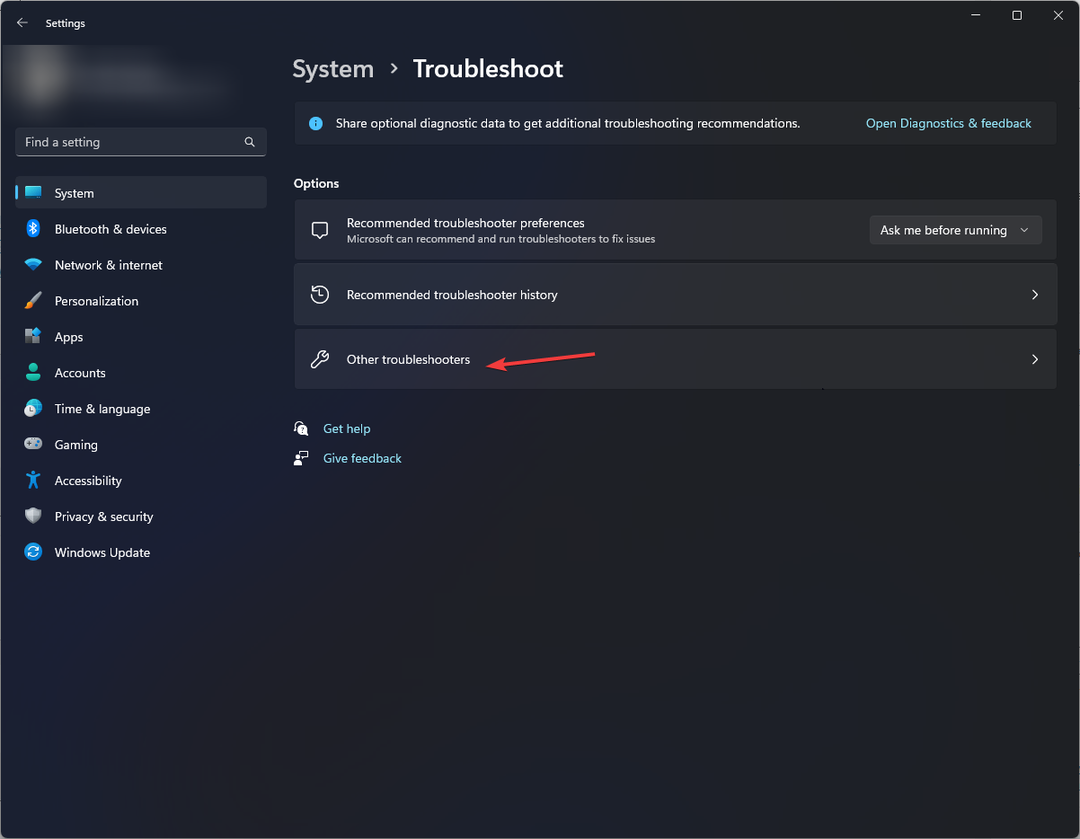
- Далі знайдіть Мережа та Інтернет і натисніть бігти.
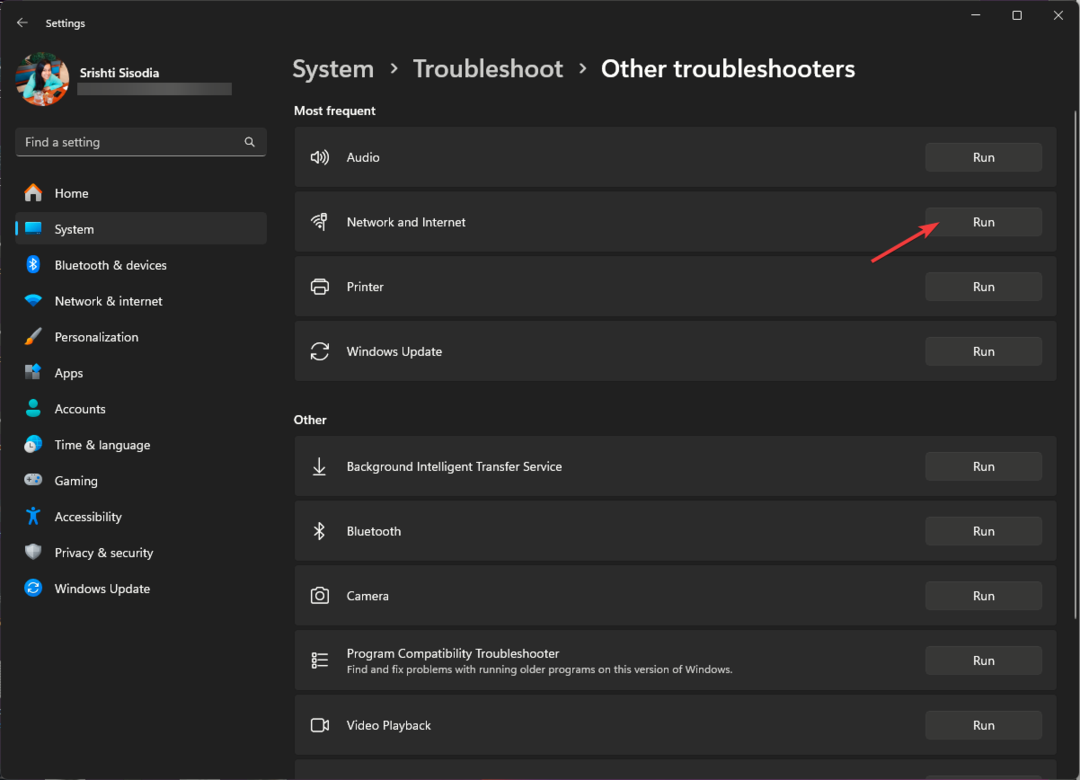
- Дотримуйтеся вказівок на екрані, щоб завершити процес.
3. Тимчасово вимкніть брандмауер Windows
- Натисніть вікна ключ, вид панель управлінняі натисніть ВІДЧИНЕНО.
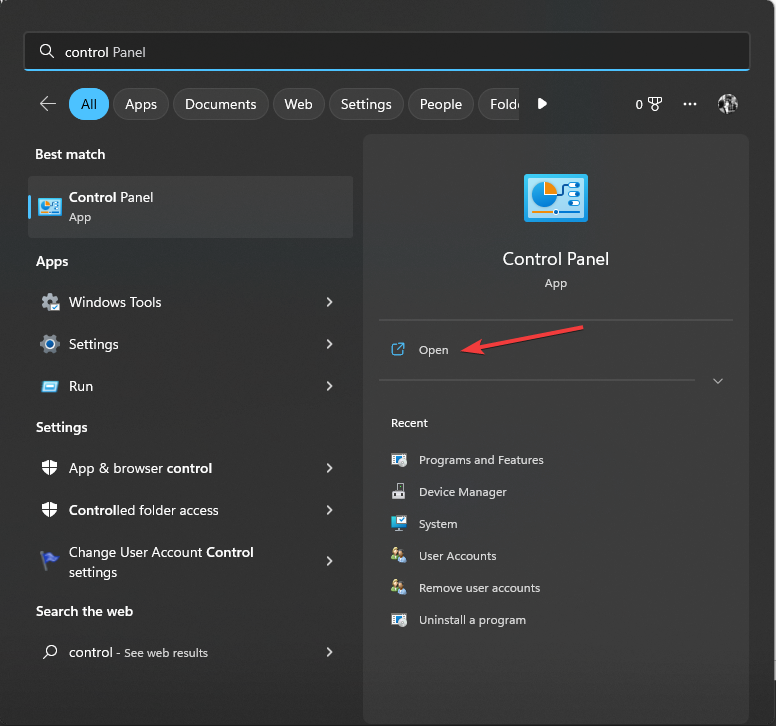
- Виберіть Категорія як Переглянути за & натисніть Система та безпека.
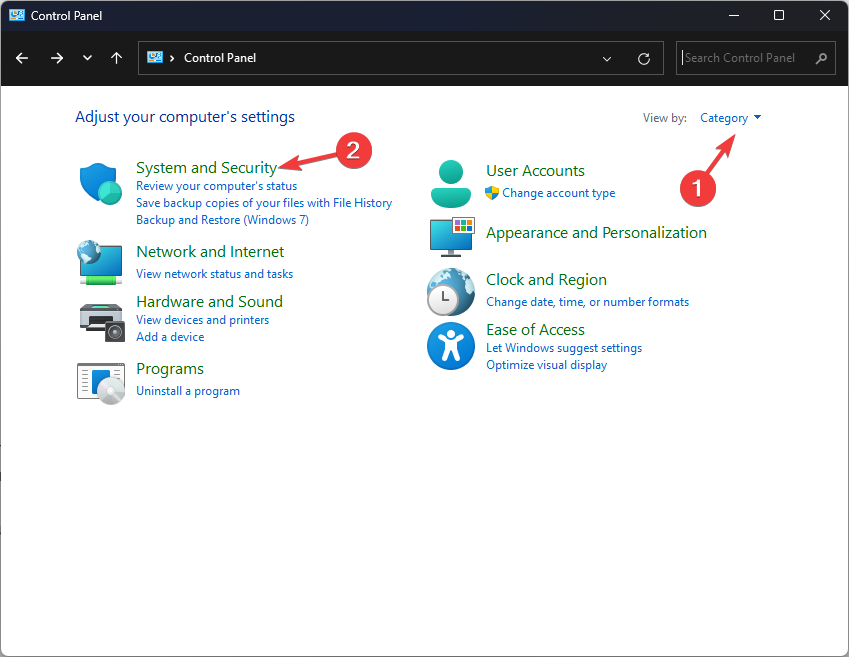
- Далі натисніть Брандмауер Windows Defender.
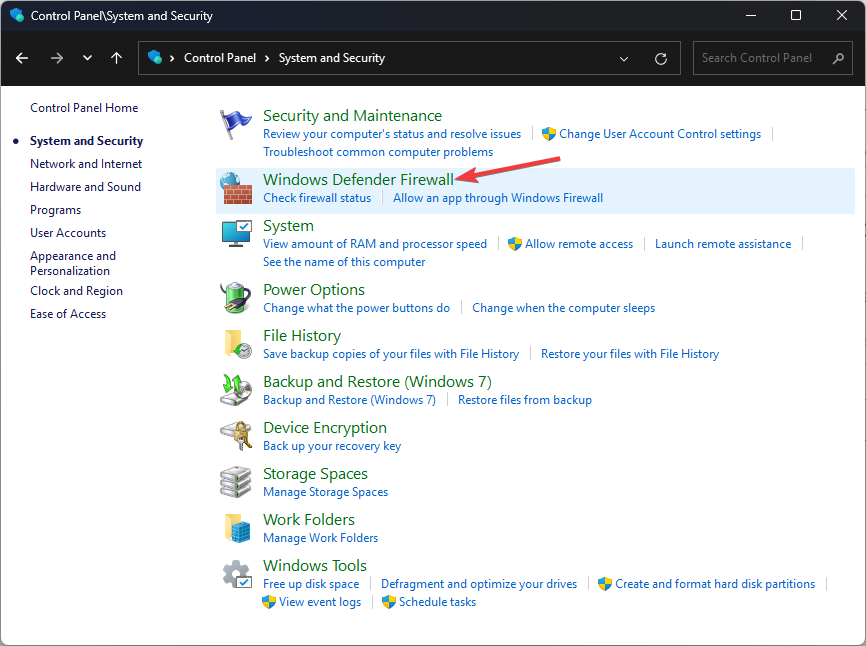
- Натисніть Увімкніть або вимкніть брандмауер Windows Defender.
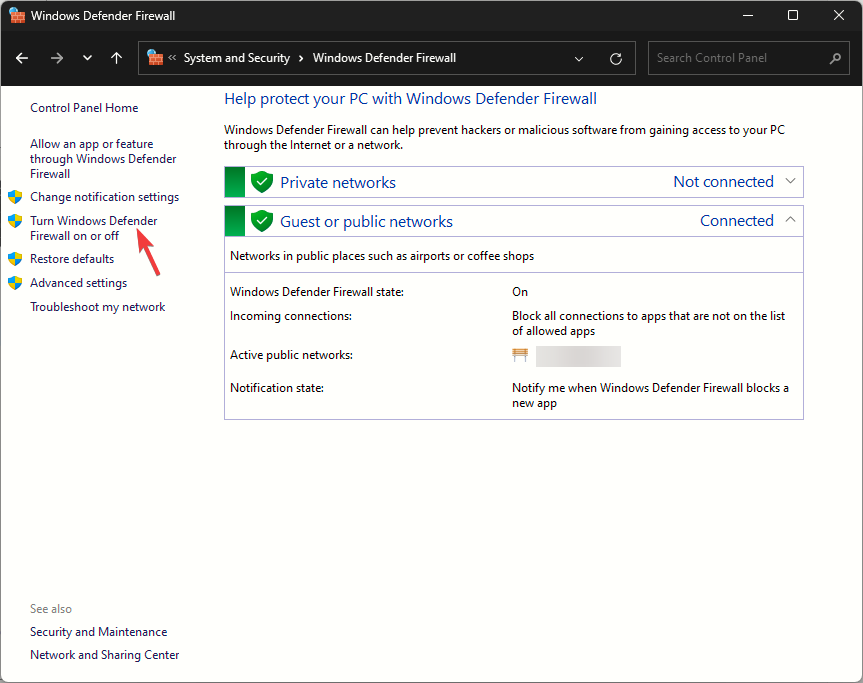
- Далі виберіть Вимкніть брандмауер Windows Defender (не рекомендовано) для Приватний і Налаштування публічної мережі.
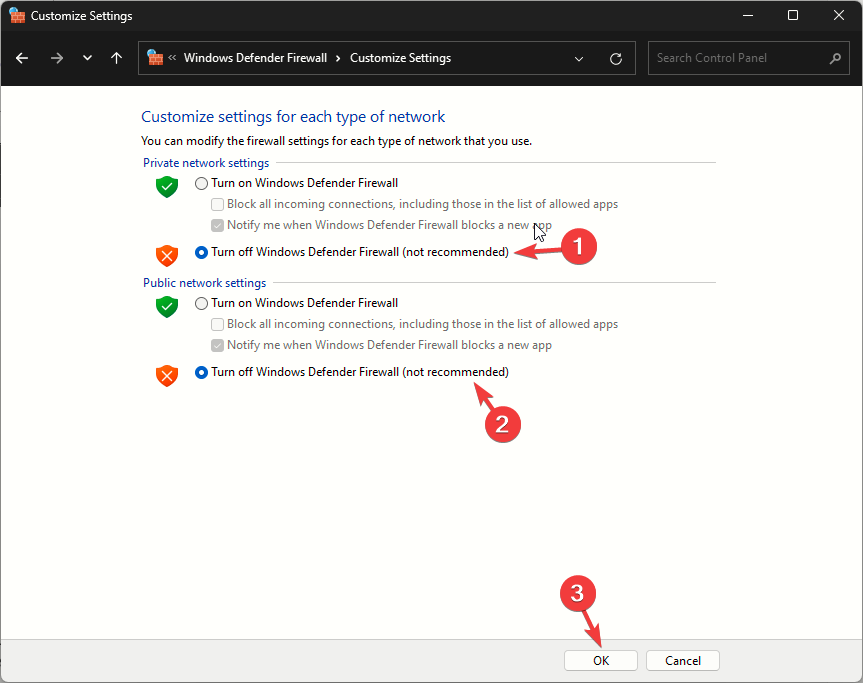
- Натисніть в порядку.
Тепер перевірте, чи це вирішує вашу проблему; після завершення сконструюйте ці кроки, щоб увімкнути брандмауер Windows, щоб забезпечити захист вашої системи.
Вимкнення брандмауера також може очистити інші повідомлення про помилки, наприклад щось пішло не так під час оплати у Fortnite; прочитайте цей посібник, щоб дізнатися більше.
- Microsoft розробляє хмарне відкат оновлення Windows
- Як виправити код помилки 91 у Fortnite
- #VALUE Помилка в Excel: як її виправити
- KB5031452 для бета-каналу тут: одна з найменших збірок року
4. Оновіть мережевий драйвер
- Прес вікна + Р щоб відкрити бігти вікно.
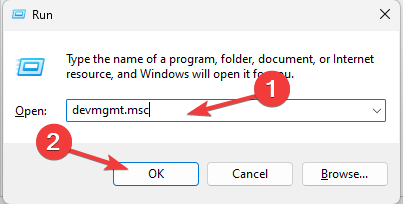
- Тип devmgmt.msc і натисніть в порядку щоб відкрити Диспетчер пристроїв додаток
- Далі шукайте Мережеві адаптери, клацніть правою кнопкою миші мережевий драйвер і виберіть Оновити драйвер з контекстного меню.
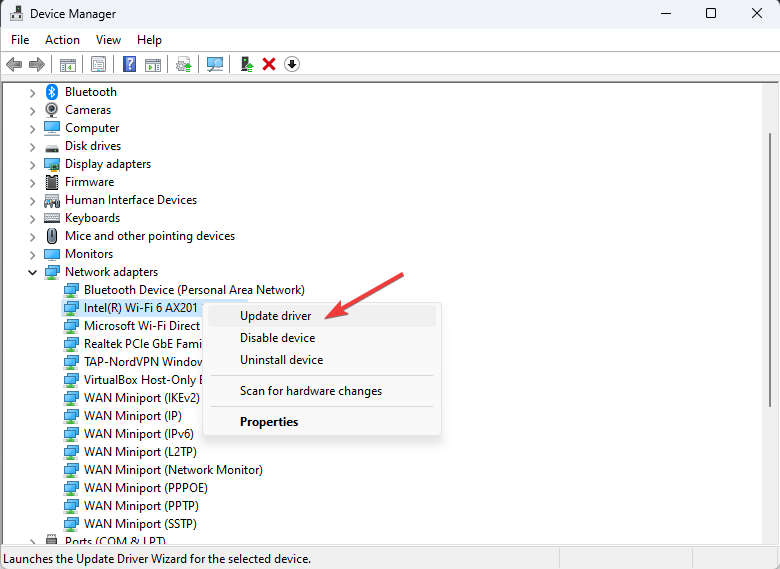
- Натисніть Автоматичний пошук драйверів.
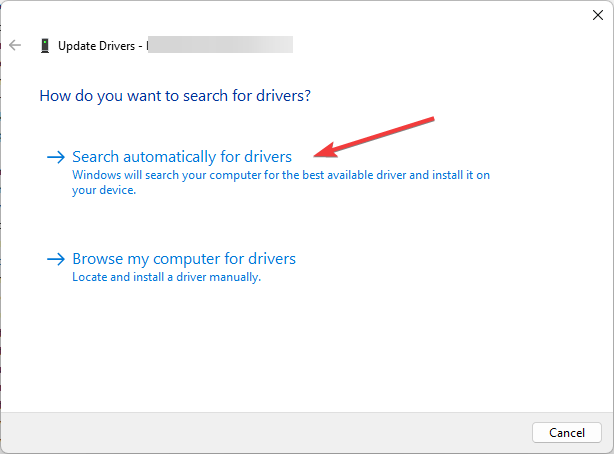
- Дотримуйтеся вказівок на екрані, щоб завершити процес.
5. Вимкнути інтеграцію відеочату Houseparty
- Запустіть гру та натисніть Налаштування.
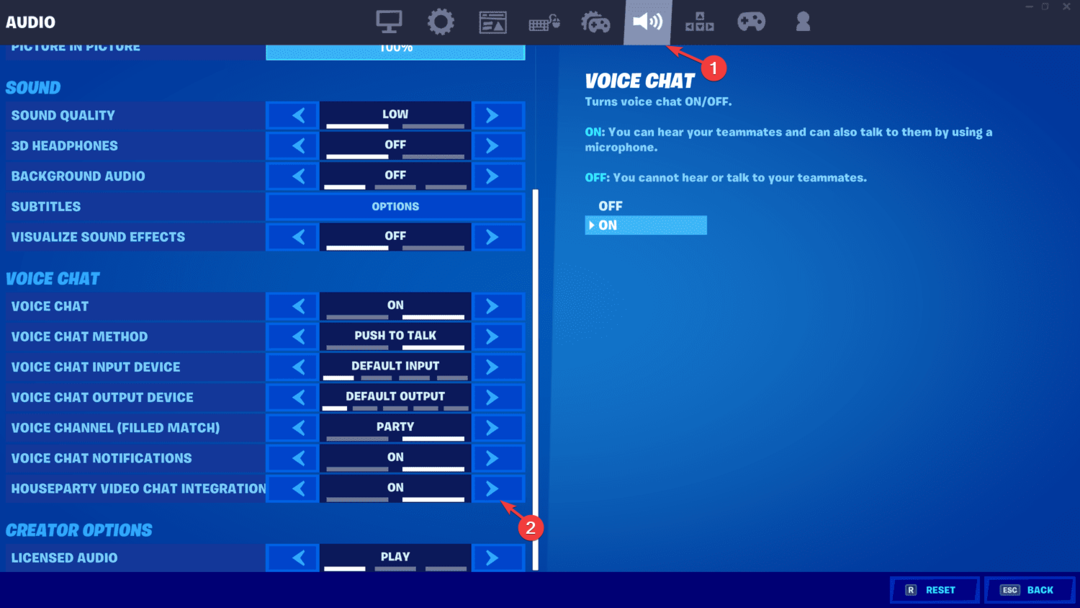
- Йти до Аудіо, шукати Інтеграція домашнього відеочатуі вимкніть його.
6. Перевстановіть гру
- Прес вікна + я щоб відкрити Налаштування додаток
- Йти до програми, а потім натисніть Встановлені програми.
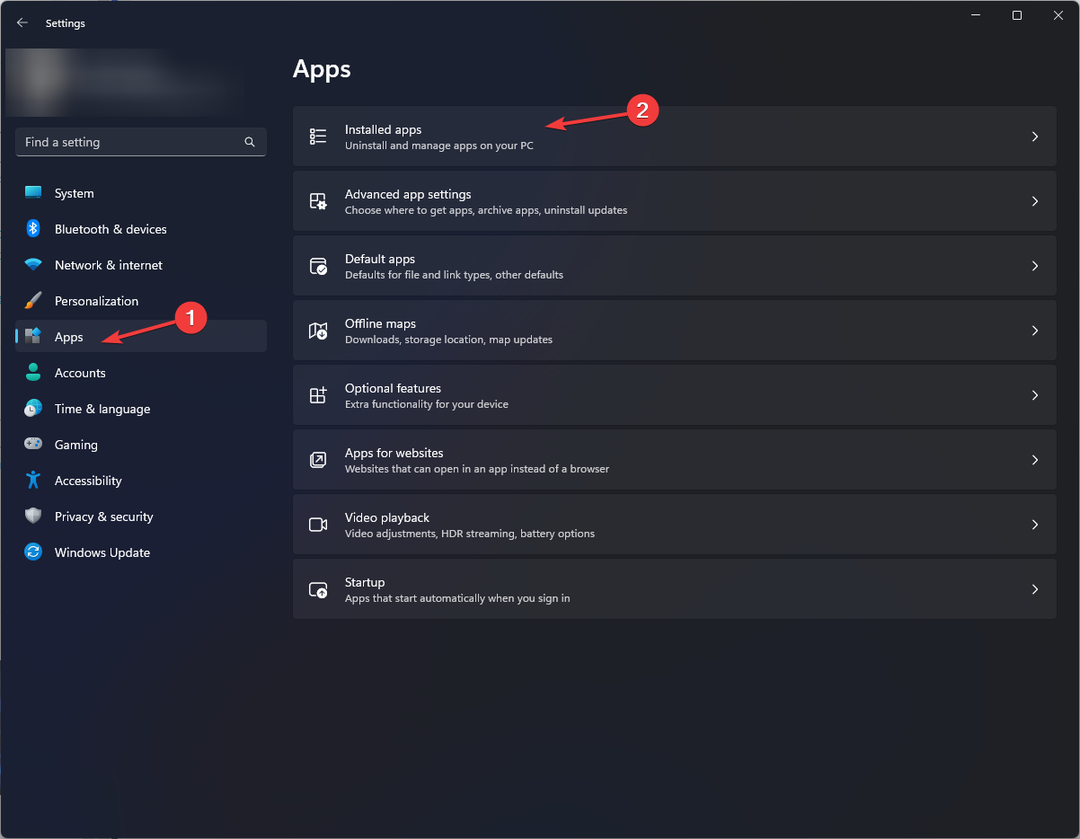
- Знайдіть Fortnite, натисніть три крапки та виберіть Видалити.
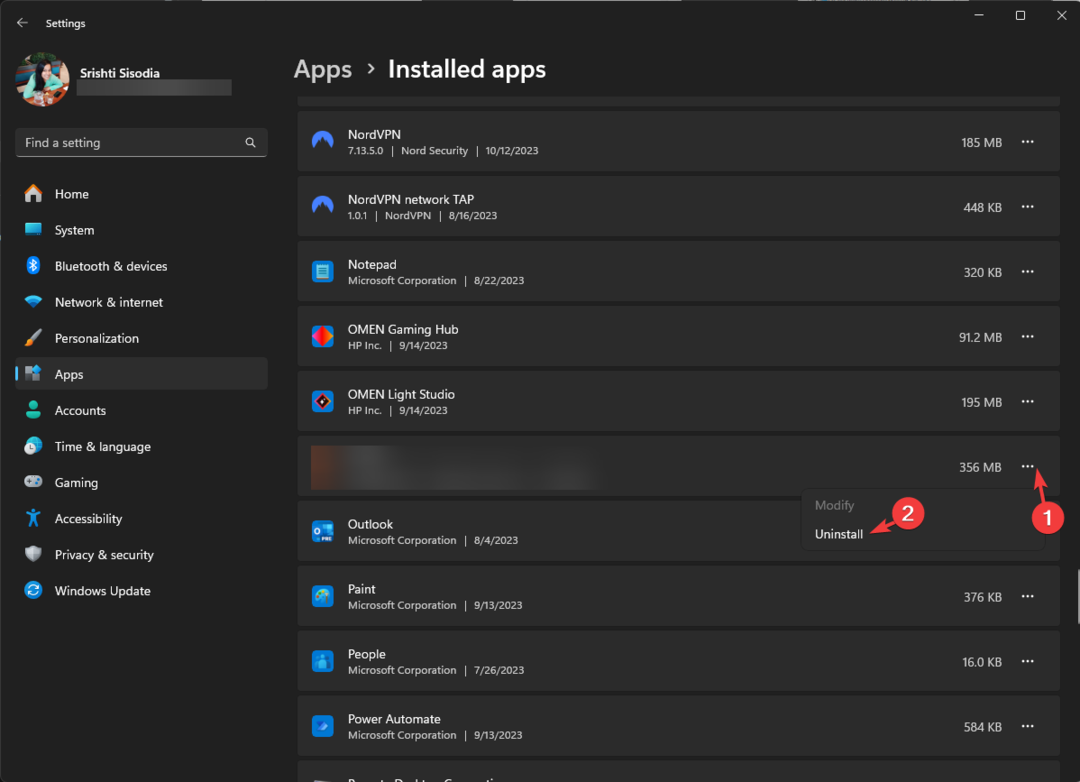
- Натисніть Видалити знову для підтвердження.
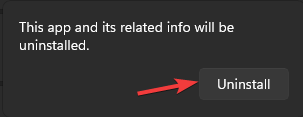
- Натисніть вікна ключ, вид епічні ігри, і натисніть ВІДЧИНЕНО.
- Йти до Бібліотека, шукати Fortniteі виберіть встановити.
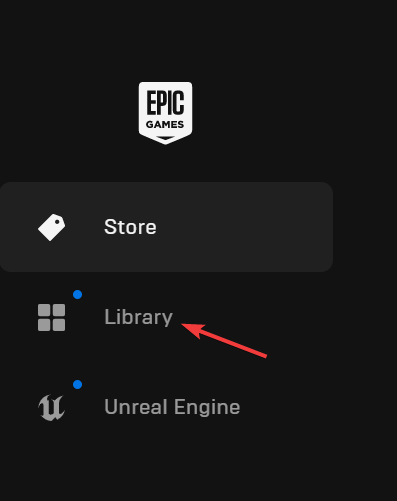
- Зачекайте, поки процес завершиться, і перевірте, чи проблема не зникає.
Перевстановлення гри може допомогти вирішити подібні проблеми, наприклад у Fortnite виявлено порушення безпеки гри; прочитайте цей посібник, щоб дізнатися більше.
Щоб виправити або уникнути Неможливо приєднатися до вечірки. Код помилки 83, ви повинні переконатися, що у вас є стабільне підключення до Інтернету та немає проблем з ігровим сервером.
Також переконайтеся, що операційна система Windows і мережеві драйвери оновлені, а організатор або ваш друг надав вам достатньо дозволу приєднатися до вечірки.
Якщо ви зіткнетеся з іншими повідомленнями про помилки у Fortnite, наприклад Недійсний програмний файл виконуваного файлу гри заважає вам грати в гру, прочитайте цей посібник, щоб дізнатися про виправлення.
Ми пропустили крок, який вам допоміг? Не соромтеся згадувати про це в розділі коментарів нижче. Ми з радістю додамо його до списку.